Reguladores
Añadir un regulador
Reguladores son objetos de línea. Para crear un regulador:
- Seleccionar un rango de notas o compases;
- Use uno de los siguientes accesos directos:
- <: para crear un regulador de crescendo.
- >: topara crear un regulador diminuendo (decrescendo).
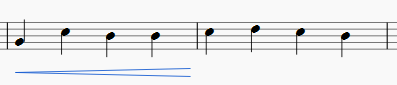
Alternativamente, use una de las siguientes opciones:
- Seleccione un rango de notas o compases, y haga doble clic en un regulador en una paleta.
- Arrastre y suelte un regulador desde una paleta a un pentagrama.
Ajustar la longitud
-
Haga doble clic en el regulador para ingresar al modo de edición. A continuación, haga clic en el punto de ajuste que desea mover:
-
Use uno de los siguientes atajos:
- May+→ para mover el punto de ajuste final, y su anclaje, justo por una nota o silencio.
- May+← para mover el punto de ajuste final, y su ancla, a la izquierda de una nota o silencio;
Este método de extender o acortar el regulador mantiene la integridad de reproducción y le permite cruzar saltos de línea:
-
Para cambiar la posición de un punto de ajuste sin cambiar la posición de anclaje, use los siguientes atajos:
- → para mover el punto a la derecha en 0.1 sp.
- ← para mover el punto a la izquierda en 0.1 sp.
- Ctrl+→ (Mac: Cmd+→) para mover el punto a la derecha un sp.
- Ctrl+← (Mac: Cmd+→) para mover el punto a la izquierda un sp.
Nota: los comandos enumerados en el paso 3 solo se usan para ajustar la apariencia final del regulador (por ejemplo, ver la imagen abajo): no cambian su extensión de reproducción ni permiten que cruce los saltos de línea. Si desea lo último, use el comando May+→ or May+← en su lugar (paso 2).
Nota: El comando "Restablecer" (Ctrl+R (Mac: Cmd+R)) deshace estos ajustes, pero no los cambios de anclaje.
Líneas de cresc. y dim.
Además de los reguladores, hay cresc. _ _ _ y dim. _ _ _ líneas con la misma función en la paleta Líneas . Para cambiar el texto (por ej., a cresc. poco a poco, o decresc. en lugar de dim), haga clic derecho en la línea y seleccione Propiedades de línea....
Para convertir un regulador en su línea de texto equivalente:
- Seleccione el regulador.
- En el Inspector, configure "Estilo de Línea" en "Rayas separadas".
- En el Inspector, seleccione la casilla de verificación "Línea de texto".
Reproducción del regulador
La reproducción de crescendos y diminuendos solo es efectiva de una nota a la siguiente; actualmente no es posible cambiar la dinámica en el transcurso de una sola nota (y las notas con (and ligaduras de continuación cuentan como notas únicas aquí). Por defecto, las reguladores afectarán a la reproducción solo si se usan dinámicas antes y después del regulador.
Por ejemplo, un crescendo que abarca notas entre las dinámicas p y f causará un cambio en la reproducción. Sin embargo, entre dos dinámicas sucesivas solo el primer regulador tendrá efecto: un diminuendo entre p y f sera ignorado; dos o mas crescendos entre p y f, todos salvo el primero seran ignorados.
Se puede usar un regulador sin marcas dinámicas, ajustando "Cambio de velocidad" en el Inspector (valores en el rango de 0 a 127).


